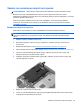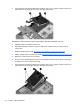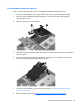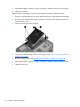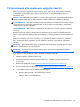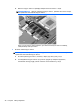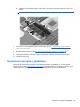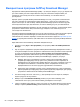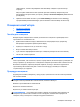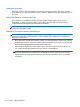Getting Started HP Notebook PC - Windows Vista and Windows 7
Заміна чи оновлення жорсткого диска
ПОПЕРЕДЖЕННЯ. Щоб уникнути втрати даних або зависання системи, виконайте такі дії.
Вимкніть комп’ютер перед вийманням жорсткого диска з відділення жорсткого диска.
Забороняється виймати жорсткий диск, коли комп’ютер увімкнуто або він перебуває у сплячому
режимі чи режимі глибокого сну.
Якщо не зрозуміло, вимкнено комп’ютер чи він перебуває у сплячому
режимі, увімкніть
комп’ютер, натиснувши кнопку живлення. Потім вимкніть комп’ютер за допомогою засобів
операційної системи.
Виймання жорсткого диска
Щоб вийняти жорсткий диск із комп’ютера EliteBook, виконайте наведені нижче дії.
ПРИМІТКА. Зверху на жорсткому диску знаходиться пристрій зчитування смарт-карток. Тому
перш ніж отримати доступ до жорсткого диска, слід відсунути пристрій зчитування смарт-
карток.
1. Збережіть роботу й вимкніть комп’ютер.
2. Від’єднайте джерело змінного струму та відключіть зовнішні пристрої, підключені до
комп’ютера.
3. Вийміть батарею (див. розділ
Вставлення або виймання батареї на сторінці 39).
4. Зніміть кришку нижньої панелі (див. розділ
Знімання кришки нижньої панелі на сторінці 41).
5. Потягніть пластиковий округлий фіксатор (1) у напрямку до центру комп’ютера, щоб
від’єднати пристрій зчитування смарт-карток.
6. Поверніть пристрій зчитування смарт-карток (2) у напрямку до центру комп’ютера, щоб
пристрій піднявся під кутом.
7. Відкрутіть 3 гвинти жорсткого диска (1).
8. Потягніть пластиковий фіксатор жорсткого диска (2) в напрямку бічної панелі комп’ютера,
щоб від’єднати жорсткий диск від гнізда.
Заміна чи оновлення жорсткого диска 43